
Если вы хотите обновить или хотите узнать характеристики вашего компьютера, многие люди хотят знать, какая видеокарта или графический процессор установлены на их компьютере. Некоторые ПК имеют встроенную графику, а некоторые имеют видеокарту. В любом случае приведенные ниже инструкции помогут вам определить, какое графическое устройство используется для вывода видеосигнала с вашего компьютера. Чтобы продолжить, выберите предпочтительный метод из списка ниже или прочитайте все разделы и продолжайте оттуда.
- Диспетчер устройств
- Сторонняя программа
- OEM посмотреть
- При загрузке или POST
- Откройте компьютер
- Процедура отладки (старые компьютеры)
- Дополнительная информация
Диспетчер устройств
Один из самых быстрых способов узнать, какой тип графического процессора установлен на вашем компьютере с Windows, — через диспетчер устройств Windows.
- Нажмите клавишу Windows, введите Диспетчер устройств и нажмите клавишу ВВОД.
- В открывшемся окне разверните раздел Адаптеры дисплея.
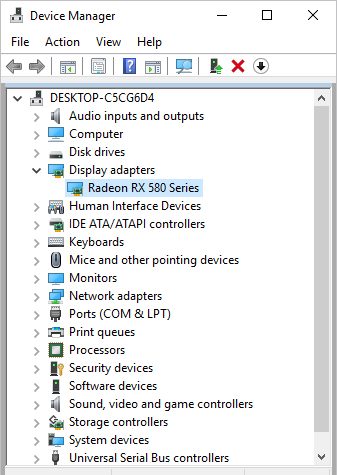
- Вы должны увидеть свой графический процессор в разделе «Адаптеры дисплея». Например, на рисунке выше показана видеокарта Radeon RX 580 Series, установленная на компьютере.
Сторонняя программа
Есть много сторонних программ, которые могут обнаружить видеокарту на вашем компьютере. Мы рекомендуем установить и использовать программу CAM, выполнив следующие действия.
- Откройте интернет-браузер и перейдите на страницу CAM.
- В середине экрана нажмите
 кнопка.
кнопка. - После завершения загрузки установите его из браузера и откройте программу.
- Вы увидите открытое окно, похожее на изображение ниже.
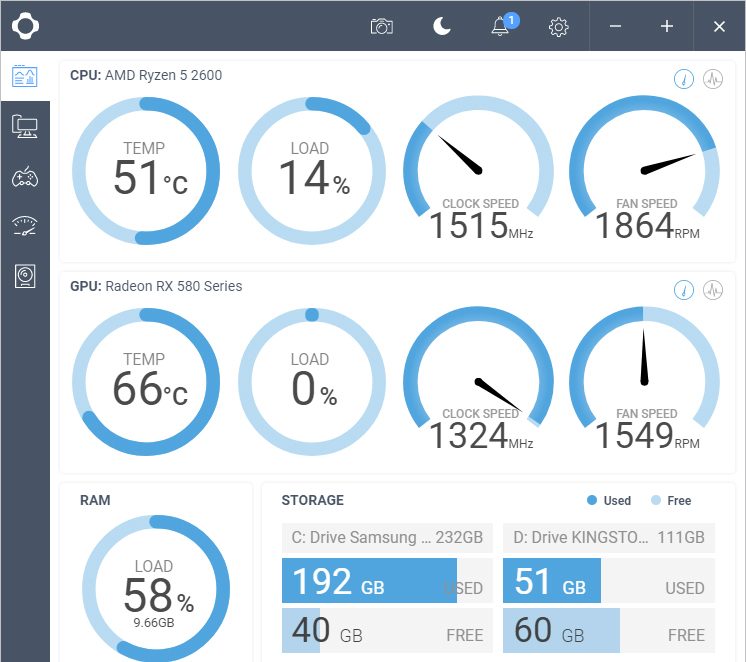
- Отсюда вы можете увидеть, какой графический процессор у вашего компьютера, в средней части главного экрана. Например, на рисунке выше показана видеокарта Radeon RX 580 Series или графический процессор, установленный на компьютере.
OEM посмотреть
Если у вас есть OEM-компьютер (например, Dell, Hewlett Packard и т. Д.), Найдите серийный номер или номер метки обслуживания, а затем найдите его на веб-сайте производителя.
При загрузке или POST
Некоторые компьютеры могут отображать видеокарту или чипсет во время POST. Попробуйте перезагрузить компьютер и, пока он загружается, нажмите клавишу «Пауза / останов», чтобы временно остановить процесс загрузки компьютера и прочитать текст на экране. Если вы не знакомы с производителями видеокарт или чипсетами, запишите названия некоторых компаний, которые вы видите, и поищите в нашем разделе драйверов видеокарт для этой компании.
Откройте компьютер
Отключите все устройства от задней панели компьютера, откройте корпус и найдите визуальную идентификацию, напечатанную на видеокарте или материнской плате. Много раз вы можете найти название производителя, номер модели, серийный номер или другую уникальную информацию, которая может быть использована для идентификации вашей видеокарты или видеочипсета. На рисунке ниже приведен пример старой видеокарты AGP.

Чаевые
Если ваша видеокарта установлена на материнской плате, вы можете найти видео чипсет материнской платы, указав марку и модель материнской платы и прочитав документацию по материнской плате.
Идентификационный номер FCC
Если вы не можете найти производителя или номер модели видеокарты, но видите идентификационный номер FCC, рекомендуется выполнить поиск, используя его. Дополнительная информация о номерах FCC и о том, как искать информацию о них, находится в нашем определении FCC.
Процедура отладки (старые компьютеры)
Заметка
Новые версии Windows больше не включают команду отладки. Если вы используете Windows Vista, 7, 8 или 10, эта рекомендация не будет работать.
Следующие шаги требуют, чтобы пользователь сначала получил приглашение MS-DOS или командную строку Windows.
В командной строке C: \> введите следующую команду:
отлаживать
В командной строке — введите следующую команду:
d c000: 0040
После ввода команды выше, вы должны получить несколько строк текста, подобных следующему:
C000: 0040 00 00 00 00 00 00 00 00 - 00 00 00 00 00 00 00 00 ................
C000: 0050 E9 63 7B 00 B4 10 49 27 - E9 FE 2B E9 F7 2B 50 4D .c {... I '.. + .. + PM
C000: 0060 49 44 58 00 5B 00 00 00 - 00 A0 00 B0 00 B8 00 C0 IDX. [...........
C000: 0070 00 5B 53 54 42 20 6E 56 - 49 44 49 41 20 54 4E 54. [STB nVIDIA TNT
C000: 0080 20 76 65 72 2E 20 31 2E - 31 30 20 0D 0A 00 1B 43 ver. 1.10 .... С
C000: 0090 6F 70 79 72 69 67 68 74 - 28 43 29 31 39 39 38 20 opyright (C) 1998
C000: 00A0 53 54 42 20 53 79 73 74 - 65 6D 73 20 49 6E 63 0D STB Systems Inc.
C000: 00B0 0A 00 22 6C 2C 0A 01 00 - C3 50 24 7F E8 60 36 58 .. "1, .... P $ .. '6
В приведенном выше примере дампа достаточно информации, чтобы определить марку и год выпуска видеокарты. В строке четыре в приведенном выше дампе вы можете увидеть марку этой видеокарты, которая называется nVIDIA TNT. Если бы вы искали онлайн, вы бы обнаружили, что nVIDIA TNT — это чипсет видеокарты Riva TNT. В пятой строке приведенного выше дампа указывается версия карты, а в шестой строке указывается Авторское право — год выпуска видеокарты.
Если вы не можете захватить какую-либо информацию, которая звучит как видеокарта, вы также можете ввести следующее:
-d c000: 0090
Эта команда дает вам дамп, похожий на пример выше. Тем не менее, он может иметь дополнительную информацию о видеокарте.
Заметка
Если видеокарта находится на борту, вы можете получить название материнской платы или чипсет. Если у вас есть встроенная видеокарта, вы должны получить видеодрайверы для вашего чипсета. Обычно видеодрайверы или драйверы чипсета доступны от производителя материнской платы.
Когда вы будете готовы выйти из приглашения отладки, введите quit и нажмите Enter, чтобы вернуться к приглашению MS-DOS. Если вы хотите закрыть окно MS-DOS, введите команду exit и нажмите Enter.





